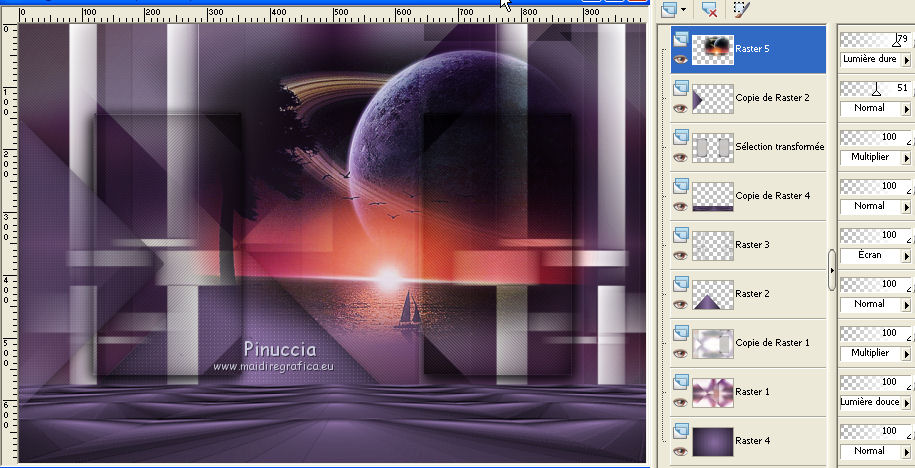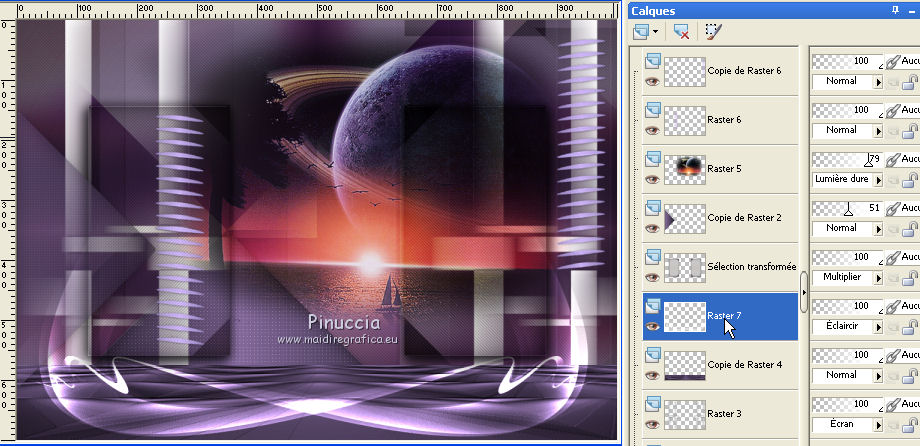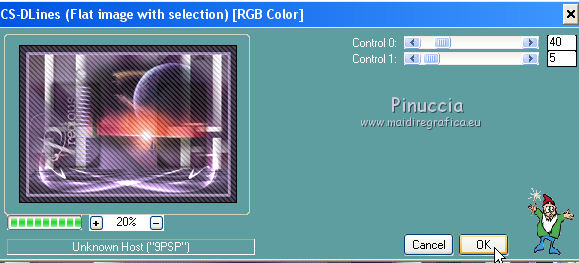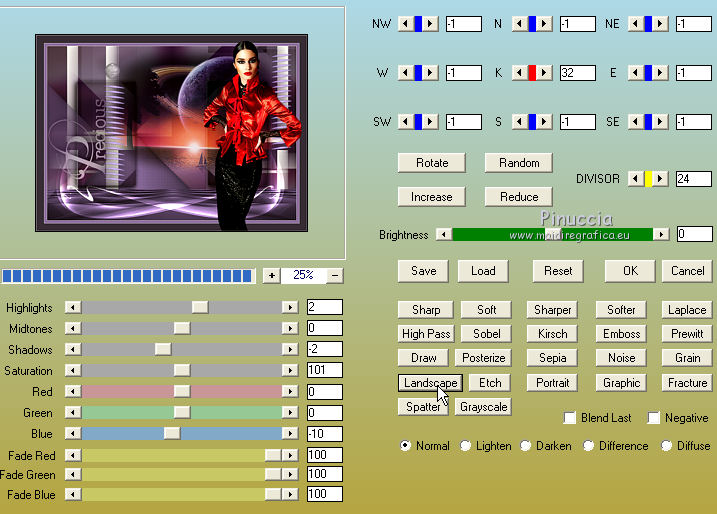|
TOP PRECIOUS


Merci beaucoup Lica de ton invitation à traduire tes tutoriels en français.

Le tutoriel a été créé avec Corel X8 et traduit avec CorelX12 et CorelX17 mais il peut également être exécuté avec les autres versions.
Suivant la version utilisée, vous pouvez obtenir des résultats différents.
Depuis la version X4, la fonction Image>Miroir a été remplacée par Image>Renverser horizontalement,
et Image>Renverser avec Image>Renverser verticalement.
Dans les versions X5 et X6, les fonctions ont été améliorées par la mise à disposition du menu Objets.
Avec la nouvelle version X7, nous avons à nouveau Miroir/Retourner, mais avec nouvelles différences.
Consulter, si vouz voulez, mes notes ici
Certaines dénominations ont changées entre les versions de PSP.
Les plus frequentes dénominations utilisées:

traduction anglaise ici
vos versions ici
Nécessaire pour réaliser ce tutoriel:
Matériel ici
Merci: pour les tubes Luz Cristina (5104-luzcristina), Narah (Scenery_04-14-2018), Naise (NAISEM_MULHERES_659);
pour les déco Ildiko
(les liens des sites des tubeuses ici)
Modules Externes
consulter, si nécessaire, ma section de filtre ici
Filters Unlimited 2.0 ici
&<Bkg Designer sf10I> - Barcode Generator (à importer dans Unlimited) ici
Simple - Half Wrap, Pizza Slice Mirror ici
Alien Skin Eye Candy 5 Impact - Glass ici
Carolaine and Sensibility - CS-DLines, CS-LDots ici
VanDerLee - Unplugged X ici
Two Moon - VerticalChopBlur ici
Mura's Meister - Perspective Tiling ici
Nik Software - Color Efex Pro ici
Optionnel: AAA Filters - Custom ici
Filtres Simple et Two Moon peuvent être utilisés seuls ou importés dans Filters Unlimited.
voir comment le faire ici).
Si un filtre est fourni avec cette icône,  on est obligé à l'importer dans Unlimited on est obligé à l'importer dans Unlimited

N'hésitez pas à changer le mode mélange des calques et leur opacité selon les couleurs que vous utiliserez.
Dans les plus récentes versions de PSP, vous ne trouvez pas le dégradé d'avant plan/arrière plan ou Corel_06_029.
Vous pouvez utiliser le dégradé des versions antérieures.
Ici le dossier Dégradés de CorelX.
Placer le preset  dans le dossier du filtre Alien Skin Eye Candy 5 Impact>Settings>Glass. dans le dossier du filtre Alien Skin Eye Candy 5 Impact>Settings>Glass.
En cliquant sur le preset une ou deux fois (selon vos réglages) automatiquement il se placera directement dans le dossier Settings de Alien Skin Eye Candy.
pourquoi un ou deux clic voir ici
Placer le preset Emboss 3 dans le dossier Paramètres par défaut.
1. Placer en avant plan la couleur #241d2b,
et en arrière plan la couleur #8a6fa3.
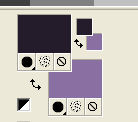
Préparer en avant plan un dégradé de premier plan/arrière plan, style Linéaire.
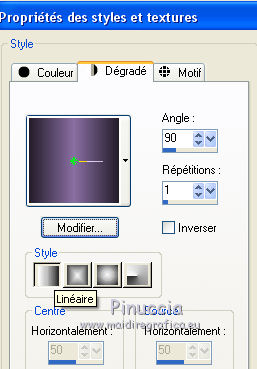
Ouvrir une nouvelle image transparente 1000 x 700 pixels.
Remplir  l'image transparente du dégradé. l'image transparente du dégradé.
2. Sélections>Sélectionner tout.
Ouvrir le tube TUBES-NAISEM_MULHERES_659 - Édition>Copier.
Revenir sur votre travail et Édition>Coller dans la sélection.
Sélections>Désélectionner tout.
Notez le tube qui vous allez utiliser (ici, je n'ai pas utilisé le même du tutoriel,
j'avais besoin de chercher un tube avec des couleurs claires pour améliorer l'effet).
3. Effets>Effets d'image>Mosaïque sans jointures, par défaut.

Réglage>Flou>Flou gaussien - rayon 28.

4. Effets>Modules Externes>Filters Unlimited 2.0 - &<Bkg Designer sf10I> - Barcode Generator
White Transparency à 182 et ok
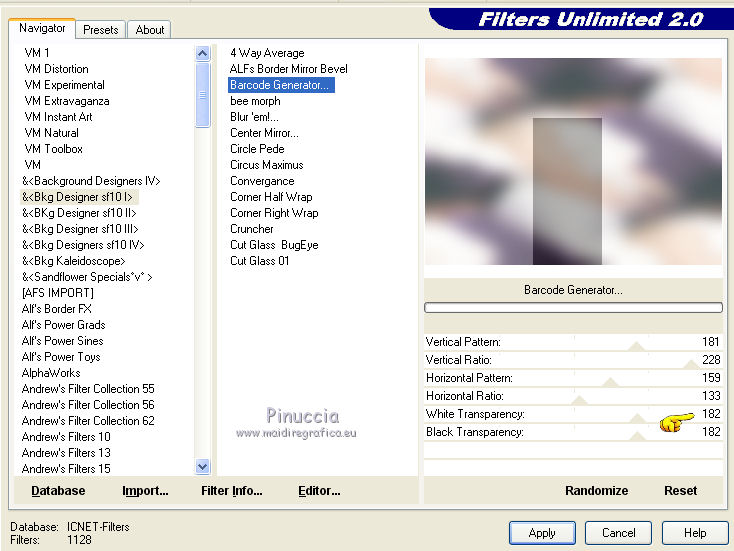
5. Effets>Modules Externes>Simple - Pizza Slice Mirror.
Calques>Dupliquer.
Effets>Modules Externes>Simple - Half Wrap.
6. Répéter Effets>Modules Externes>Filters Unlimited 2.0 - &<Bkg Designer sf10I> - Barcode Generator
attention: Unlimited ne garde pas en mémoire les réglages: à nouveau placer White Transparency avec 182.
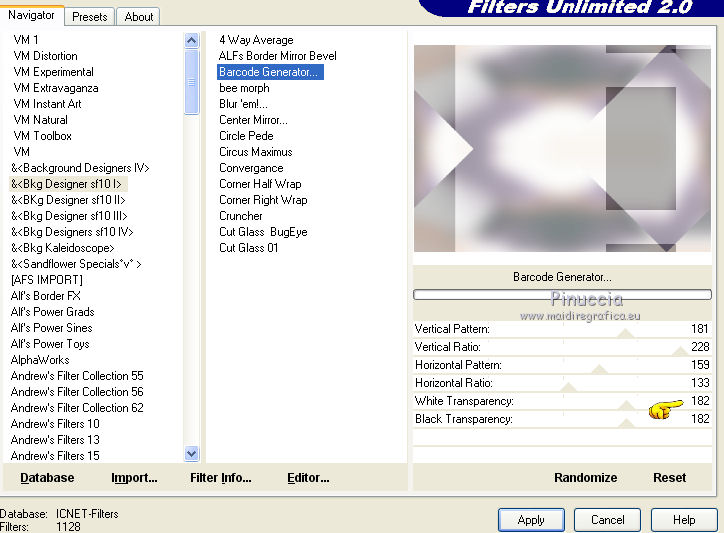
7. Effets>Modules Externes>Carolaine and Sensibility - CS-DLines
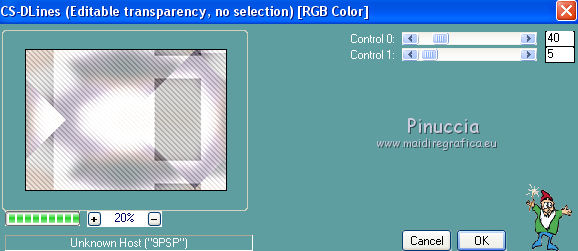
8. Calques>Nouveau calque raster.
Effets>Modules Externes>VanDerLee - Unplugged-X - 45° Rectangle
couleur #ffffff
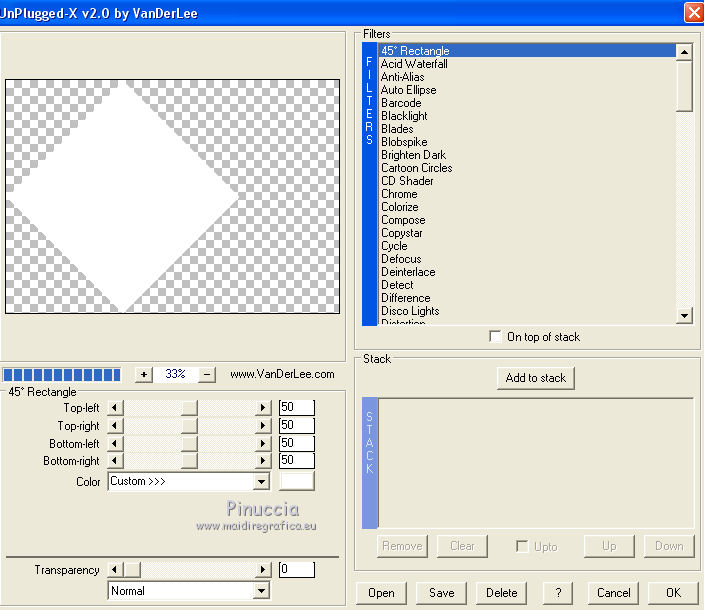
9. Activer l'outil Baguette magique  tolérance et progressivité 0, tolérance et progressivité 0,
et cliquer sur la partie extérieure pour la sélectionner.
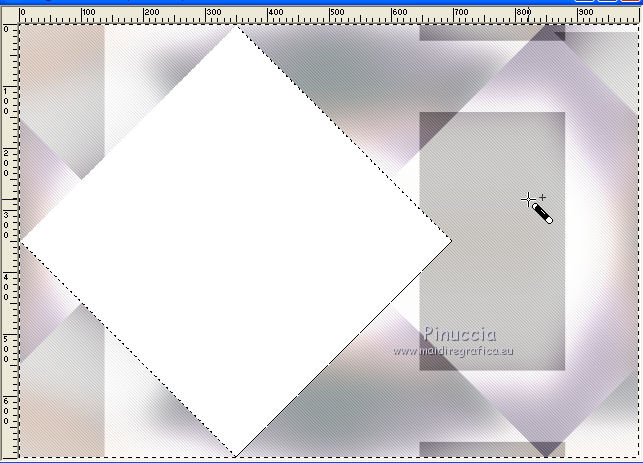
Sélections>Inverser.
Remplir  la sélection du dégradé. la sélection du dégradé.
10. Effets>Modules Externes>Carolaine and Sensibility - CS-LDots
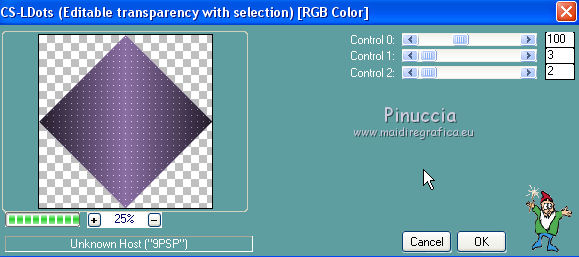
Sélections>Désélectionner tout.
11. Effets>Effets 3D>Ombre portée, couleur #000000.
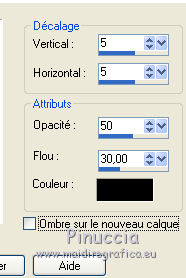
Calques>Dupliquer.
Image>Redimensionner, 70%, redimensionner tous les calques décoché.
Fermer le calque Raster 2.
12. Vous positionner sur le calque du haut de la pile.
Effets>Effets d'image>Décalage.
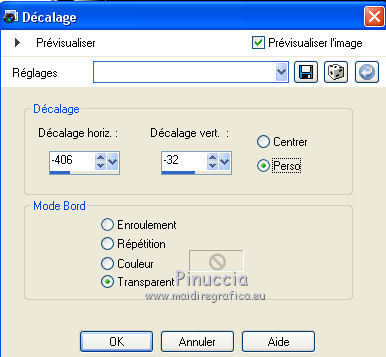
Réduire l'opacité de ce calque à 51%.
13. Ouvrir et vous positionner sur le calque Raster 2.
Effets>Effets d'image>Décalage.
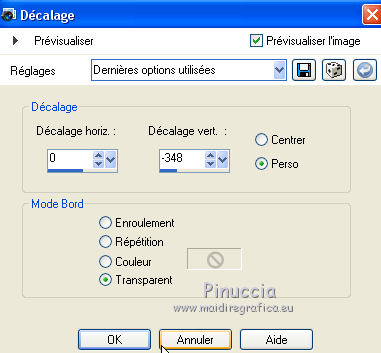
14. Sur ce calque (Raster 2) et sur le calque de la copie (Copie de Raster 2):
Effets>Modules Externes>Alien Skin Eye Candy 5 Impact - Glass.
Sélectionner le preset katrina et ok.

Ci-dessous les réglages, en cas de problèmes avec le preset.
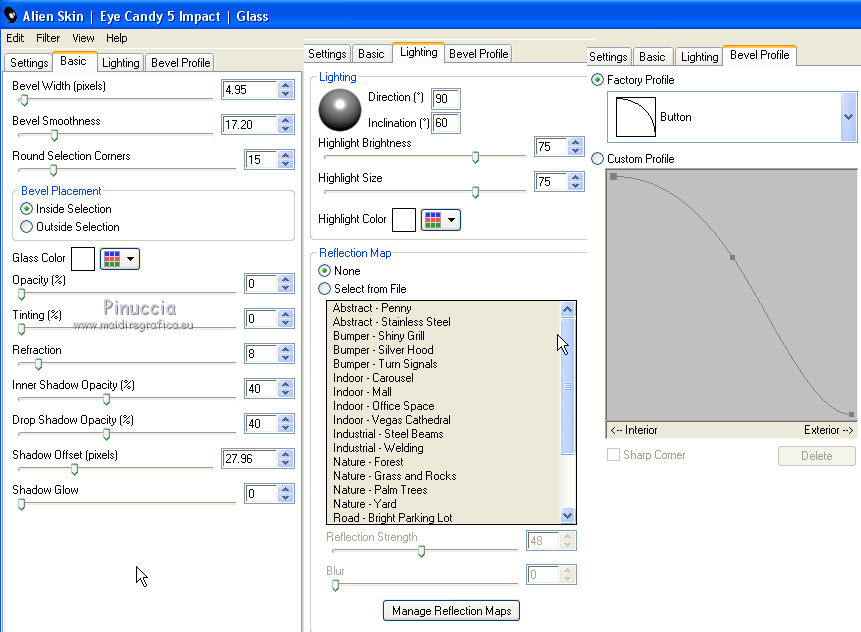
15. Vous positionner sur le calque Raster 2.
Calques>Nouveau calque raster.
Sélections>Sélectionner tout.
Ouvrir Ildiko_create_deco (133) - Édition>Copier.
Revenir sur votre travail et Édition>Coller dans la sélection.
Sélections>Désélectionner tout.
16. Vous positionner sur le calque Copie de Raster 1.
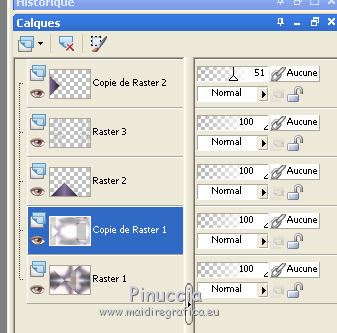
Activer l'outil Sélection 
, rectangle,
et sélectionner l'effet, comme ci-dessous
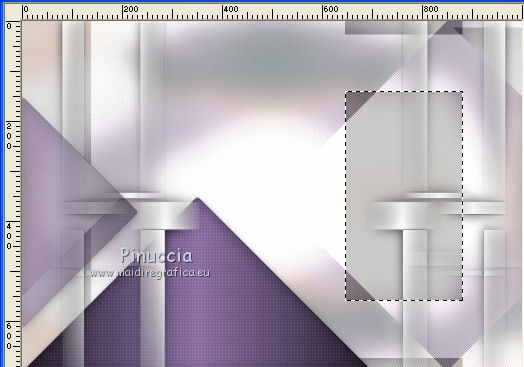
Sélections>Transformer la sélection en calque.
17. Effets>Modules Externes>Alien Skin Eye Candy 5 Impact - Glass - comme précédemment.

Sélections>Désélectionner tout.
Effets>Effets 3D>Ombre portée, couleur #000000.
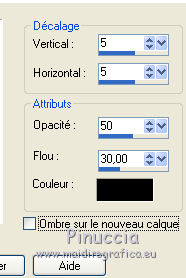
Calques>Agencer>Déplacer vers le haut - 2 fois.
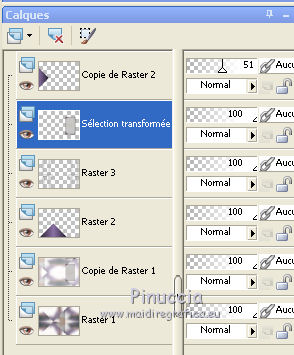
18. Effets>Effets de réflexion>Miroir rotatif
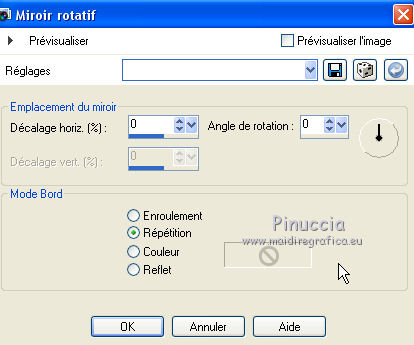
19. Calques>Nouveau calque raster.
Calques>Agencer>Placer en bas de la pile.
20. Changer les réglages du dégradé, style Halo
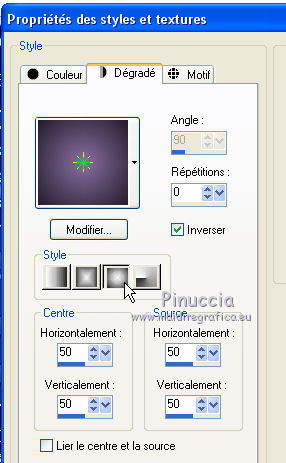
Remplir  le calque du dégradé. le calque du dégradé.
21. Effets>Modules Externes>Filters Unlimited 2.0 - Two Moon - VerticalChopBlur
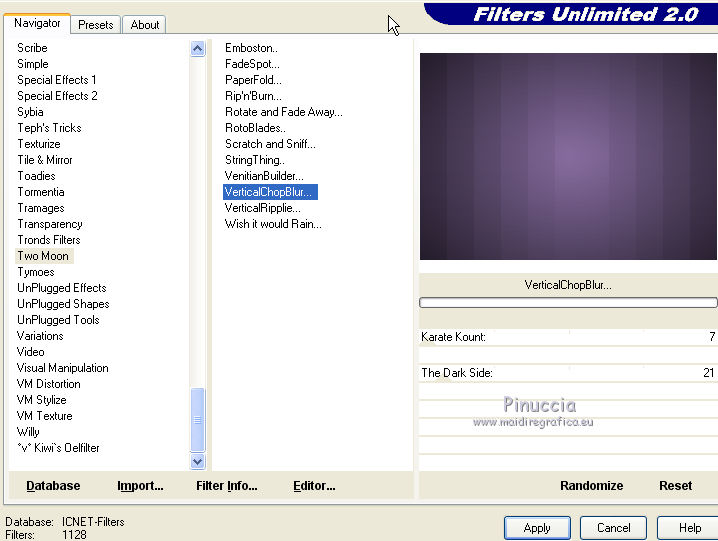
Effets>Filtre personnalisé - Sélectionner le preset Emboss 3 et ok

Calques>Dupliquer.
22. Effets>Modules Externes>Mura's Meister - Perspective Tiling.
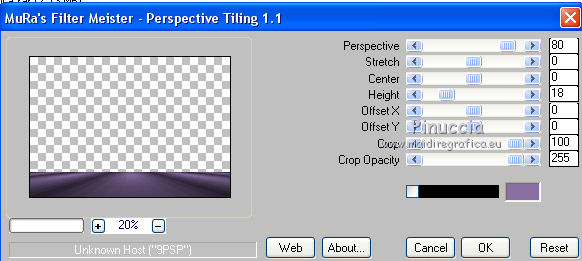
Répéter Effets>Modules Externes>Mura's Meister - Perspective Tiling, comme précédemment.
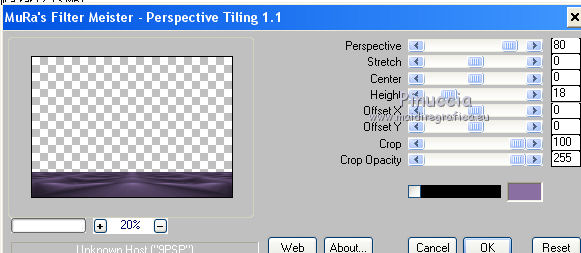
Effets>Filtre personnalisé - Emboss 3 et ok

Déplacer le calque au dessus du calque Raster 3
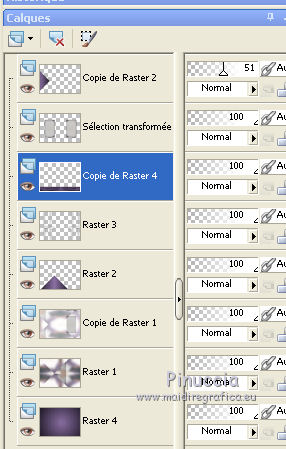
23. Vous positionner sur le calque Raster 1.
Effets>Modules Externes>Nik Software - Color Efex Pro
Bi-Color Filters - à droite Color set Violet/Pink 3 (ou à votre goût)
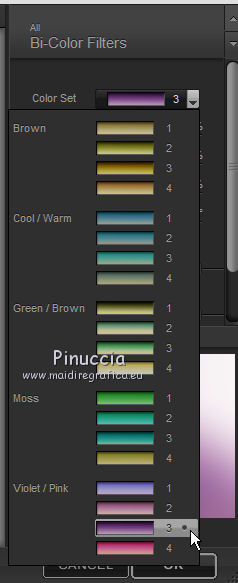
Placer ce calque en mode Lumière douce et les autres calques comme ci-dessous
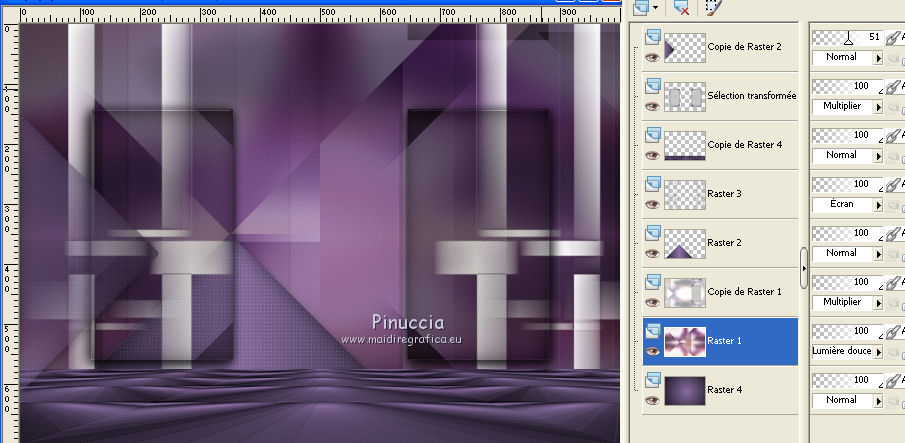
24. Vous positionner sur le calque du haut de la pile.
Ouvrir le tube Narah_Scenery_04-14-2018 - Édition>Copier.
Revenir sur votre travail et Édition>Coller comme nouveau calque.
Image>Redimensionner, à 80%, redimensionner tous les calques décoché.
Positionner  bien le tube. bien le tube.
Réglage>Netteté>Davantage de netteté.
Réglage>Traitement rapide des photos.
Placer le calque en mode Lumière dure et réduire l'opacité à 79%.
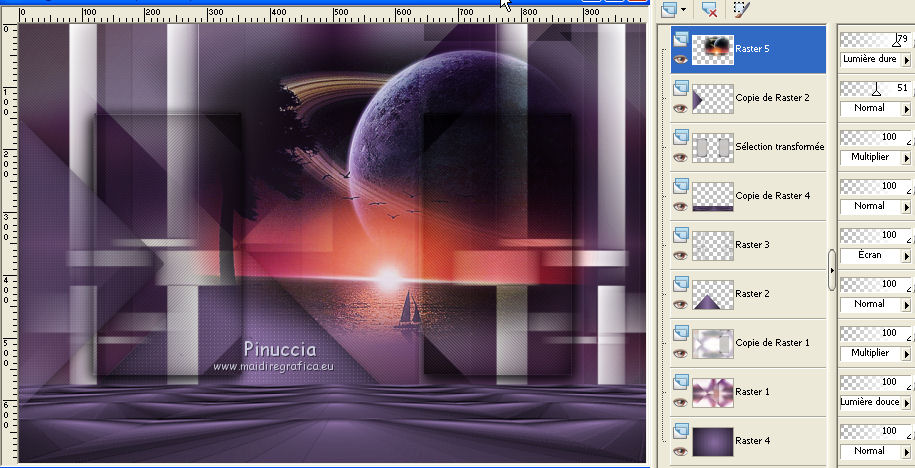
25. Ouvrir le tube Ildiko_create_deco (157), vous positionner sur le calque Raster 2
Édition>Copier.
Revenir sur votre travail et Édition>Coller comme nouveau calque.
Réglage>Traitement rapide des photos.
Déplacer  le tube à gauche le tube à gauche
Calques>Dupliquer.
Image>Miroir.
Positionner  bien le tube à droite. bien le tube à droite.

26. Ouvrir le pinceau brush-arquivo - - Édition>Copier.
Revenir sur votre travail et Édition>Coller comme nouveau calque.
Déplacer  l'image en bas. l'image en bas.
Déplacer ce calque au dessus du calque Perspective Tiling.
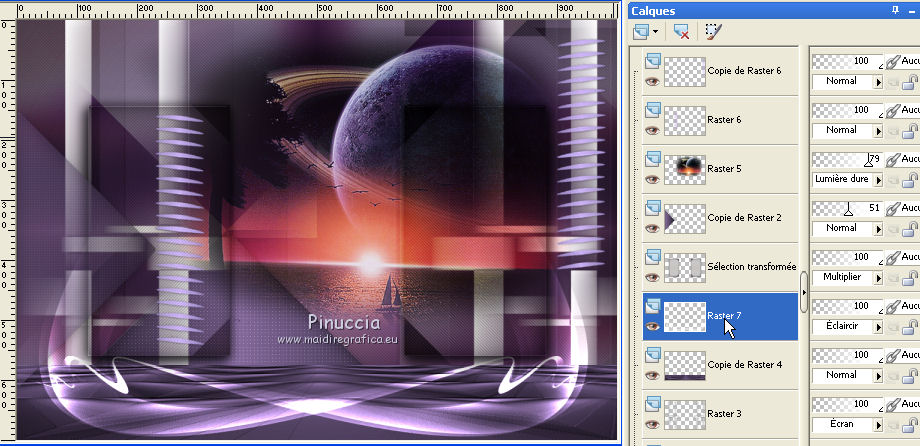
27. Ouvrir text-01-0_75eba - Édition>Copier.
Revenir sur votre travail et Édition>Coller comme nouveau calque.
Image>Rotation libre - 90 degrés à gauche

Positionner  bien le texte. bien le texte.

Garder le calque en mode Luminance (héritée).
28. Ouvrir le tube Ildiko_Desings_Created@Deco (2) - Édition>Copier.
Revenir sur votre travail et Édition>Coller comme nouveau calque.
Positionner  le tube à votre goût, le tube à votre goût,
ou voir mon exemple.
Placer le calque en mode Luminance (héritée).

29. Image>Ajouter des bordures, 1 pixel, symétrique, couleur #ffffff.
Image>Ajouter des bordures, 10 pixels, symétrique, couleur d'arrière plan #8a6fa3.
Image>Ajouter des bordures, 1 pixel, symétrique, couleur #ffffff.
Sélections>Sélectionner tout.
Image>Ajouter des bordures, 30 pixels, symétrique, couleur d'avant plan #241d2b.
Sélections>Inverser.
Effets>Modules Externes>Carolaine and Sensibility - CS-DLines, comme précédemment.
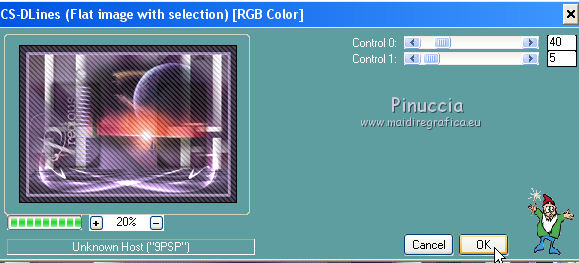
Sélections>Désélectionner tout.
27. Ouvrir le tube 5104-luzcristina - Édition>Copier.
Revenir sur votre travail et Édition>Coller comme nouveau calque.
Image>Miroir.
Déplacer  le tube à droite. le tube à droite.
28. Signer votre travail sur un nouveau calque.
petite note sur le watermark:
je ne demande pas de mettre le watermark sur les versions faites après mes traductions.
Mais, si vous décidez d'utiliser le watermark fourni par l'auteur,
j'apprécierais que mon travail de traducteur soit également respecté.
Pour cela, j'ai ajouté au matériel mon watermark (en français et en anglais).
29. Image>Ajouter des bordures, 1 pixel, symétrique, couleur #ffffff.
30. Optionnel: Effets>Modules Externes>AAA Filters - Custom - cliquer sur Landscape et ok.
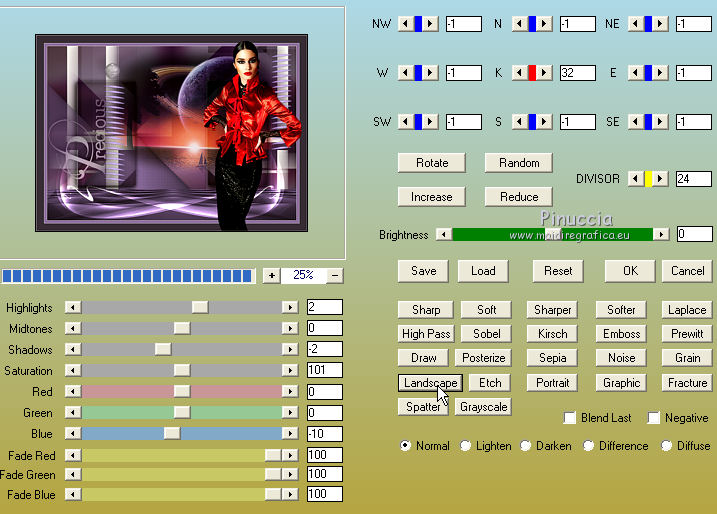
31. Image>Redimensionner à 1000 pixels de largeur, redimensionner tous les calques coché
Enregistrer en jpg.
Le tube de cette version est de Wieskes

vos versions ici

Si vous avez des problèmes, ou des doutes, ou vous trouvez un link modifié,
ou seulement pour me dire que ce tutoriel vous a plu, vous pouvez m'écrire.
27 Janvier 2019
|






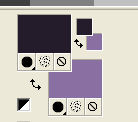
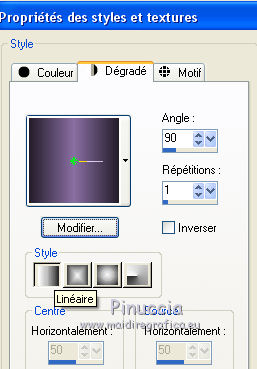
 l'image transparente du dégradé.
l'image transparente du dégradé.

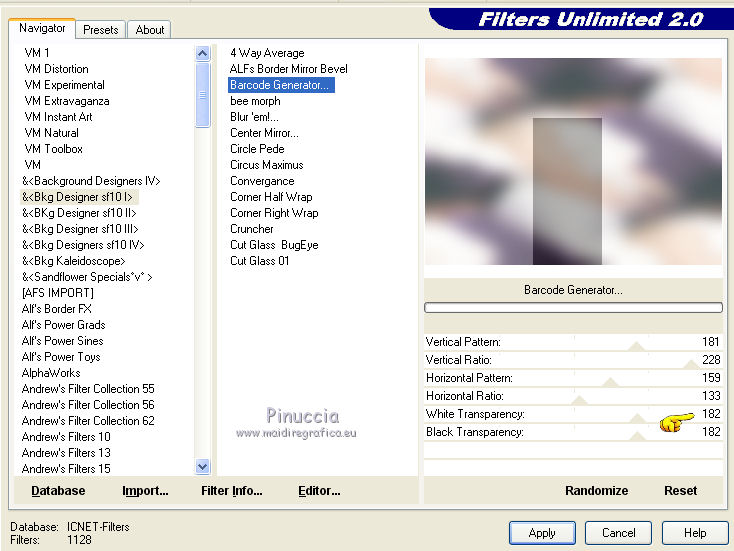
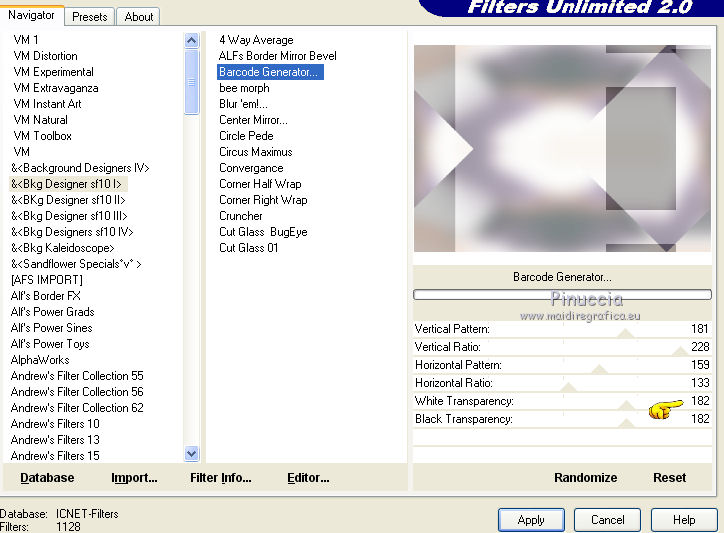
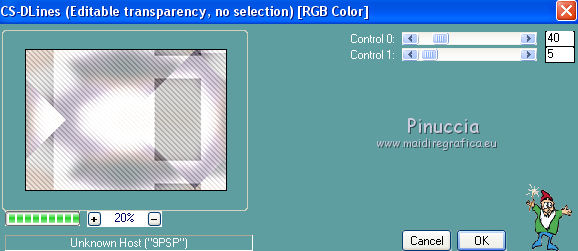
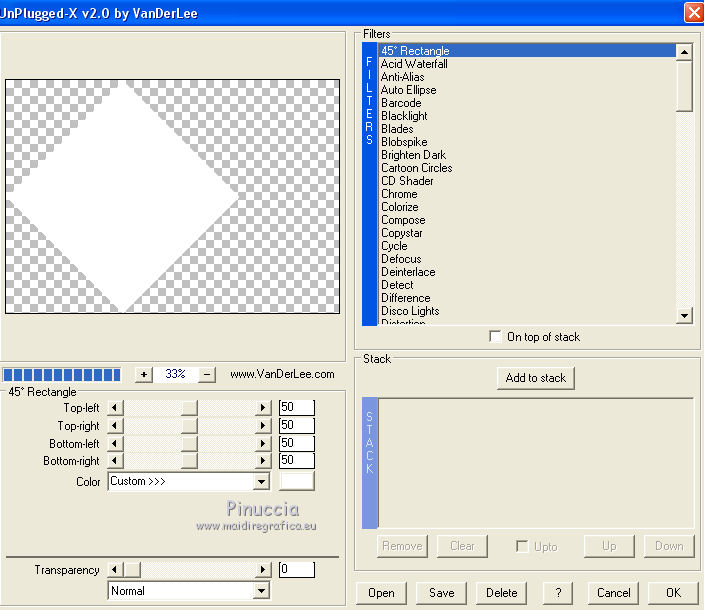
 tolérance et progressivité 0,
tolérance et progressivité 0,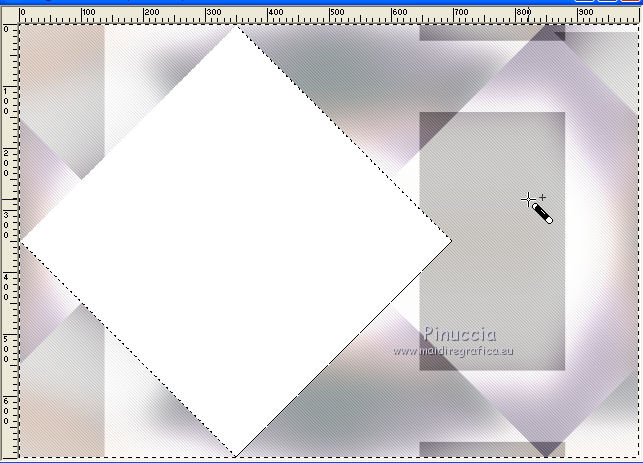
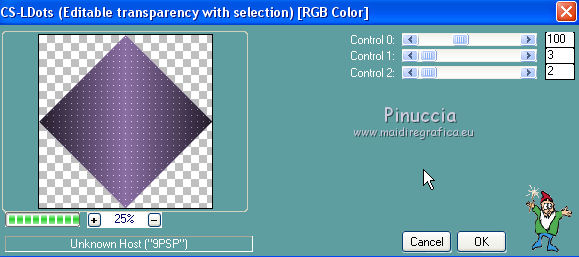
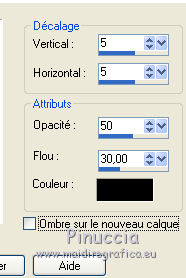
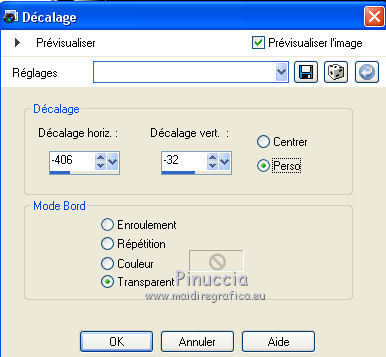
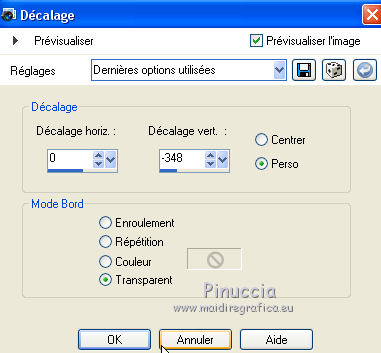

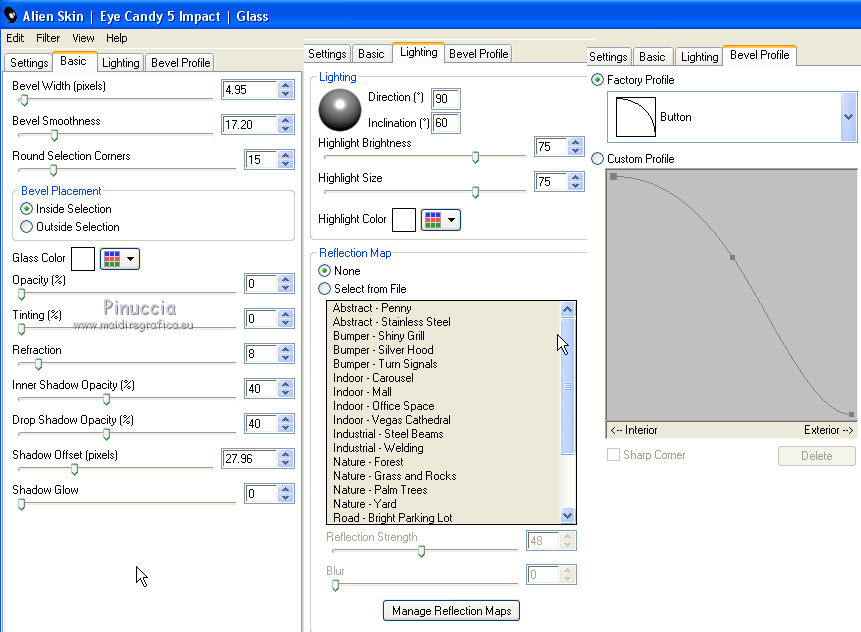
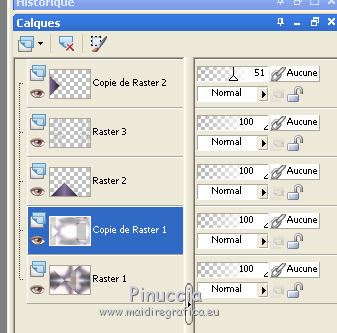

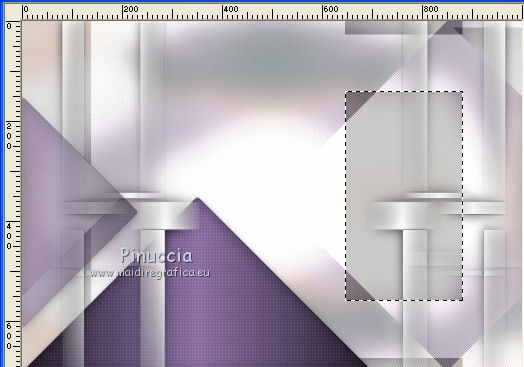
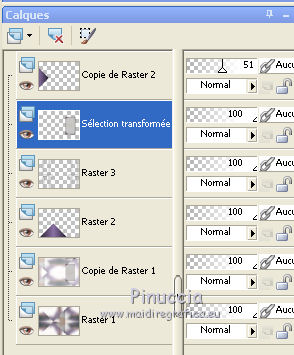
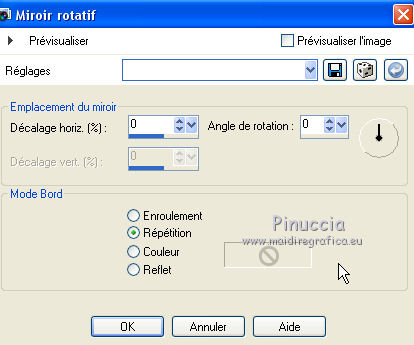
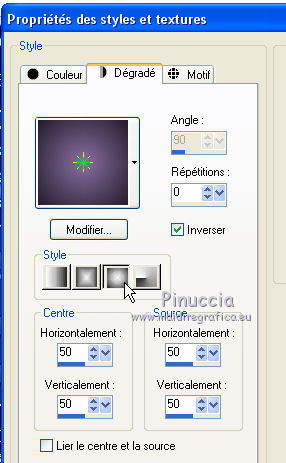
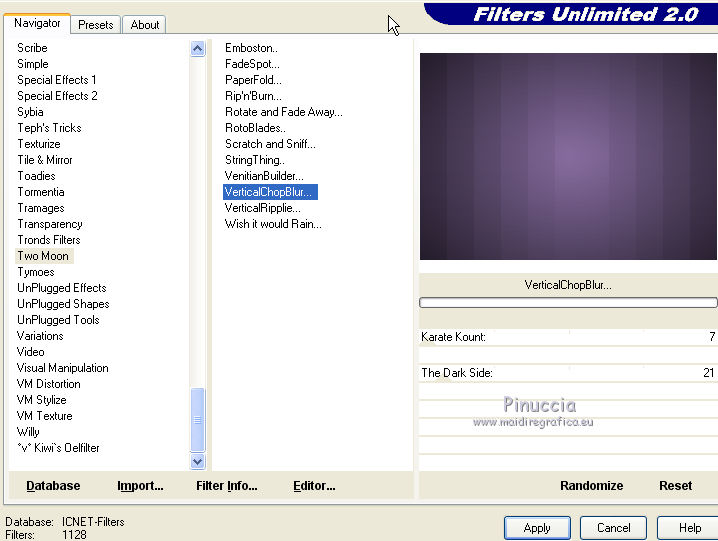

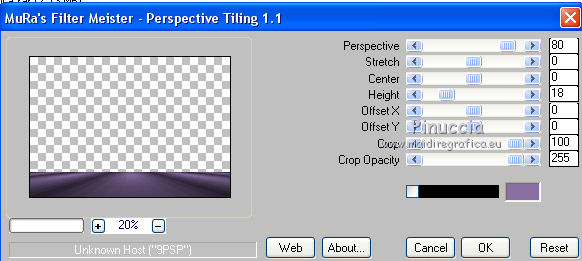
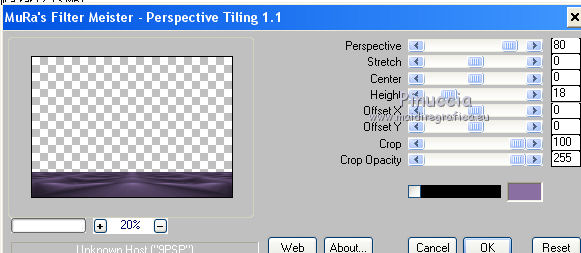
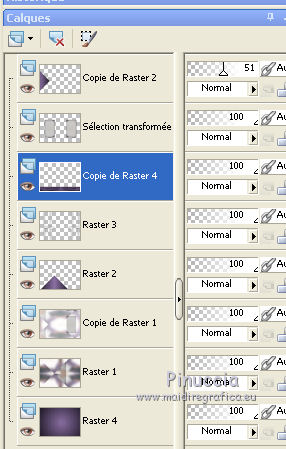
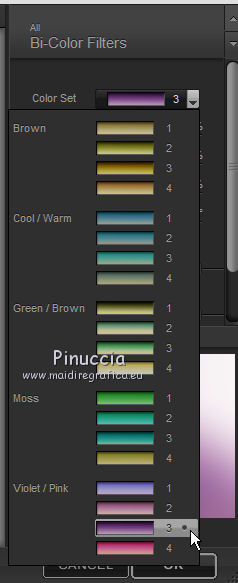
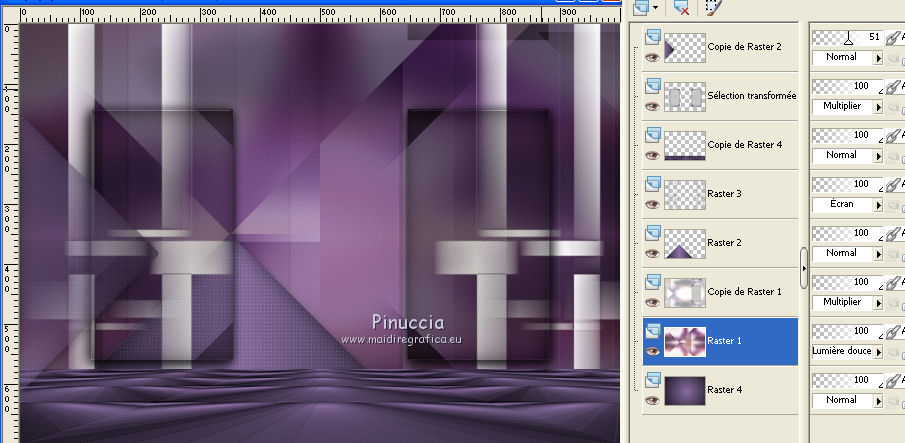
 bien le tube.
bien le tube.